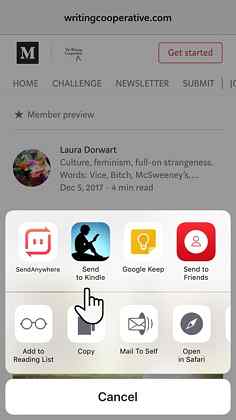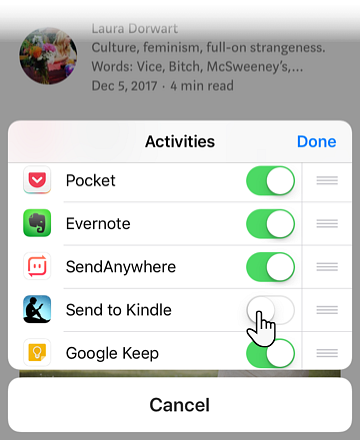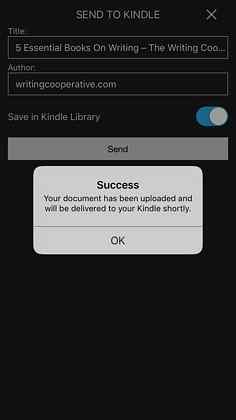Cum să utilizați App Kindle pentru a citi articole offline
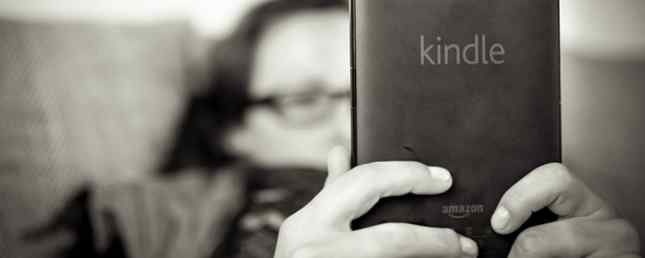
Una dintre modalitățile mai puțin utilizate pentru a profita de aplicația Kindle 7 Modalități de a profita pe deplin de dvs. Kindle 7 moduri de a profita pe deplin de dvs. Kindle Milioane de oameni acum Kindles propriu, dar cele mai multe dintre ele nu sunt profitând pe deplin de aceste dispozitive magnifice. Există mai multe modalități de a profita pe deplin de Kindle dvs., și aici sunt doar șapte ... Citește mai mult este să-l folosească ca un serviciu read-it-later pentru articolele pe care doriți să le recuperați mai târziu ...
... și citiți toate articolele offline! De asemenea, aceasta este o modalitate de a vă păstra toate cărțile și alte materiale de lectură într-o singură locație centrală și salvați-vă dezordinea de marcaje sau “salvează-l uitați” mama lui Pocket.
Amintiți-vă, puteți instala aplicația Kindle pe Android, iOS și pe desktop, chiar dacă nu dețineți un dispozitiv Kindle fizic! Să vedem cum sa făcut în iOS. Procesul este similar și pentru Android.
Cum să salvați articole pentru a citi mai târziu în Kindle
Puteți face ca toate aplicațiile să vorbească unele cu altele prin intermediul meniului Share. “Trimiteți la Kindle” opțiunea de partajare este printre cele mai multe localizate aici:
- Deschideți articolul pe care doriți să îl salvați și citiți mai târziu.
- Atingeți săgeata indicatoare în sus într-o casetă pentru a deschide Acțiune meniul. Rețineți că fiecare aplicație poate avea pictograma de distribuire în poziții diferite. De exemplu, Chrome și Safari o au în bara de jos.
- Acțiune meniul se deschide cu o gama de aplicații pe care le puteți trimite și distribui un articol. Trimiteți la Kindle pictograma este situată în rândul de sus.
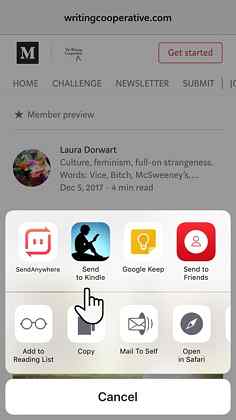
Dacă nu este afișat, faceți clic pe Mai Mult pictograma (pictograma cu trei puncte) și deschideți Activitati meniul. Schimbați setarea partajării la Pe poziţie.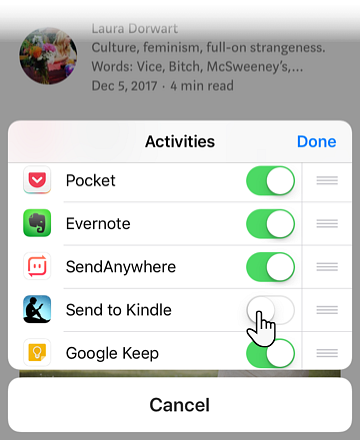
- Apasă pe Trimiteți la Kindle și se afișează ecranul de mai jos. Acest ecran vă permite să personalizați titlul și sursa articolului înainte de a da clic pe butonul Trimitere.
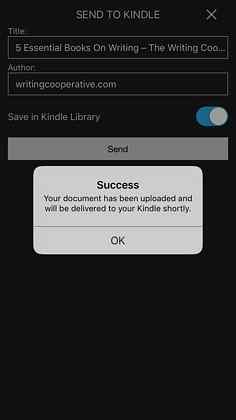
Puteți alege să o trimiteți la biblioteca centrală Kindle Cloud sau la un singur dispozitiv. Biblioteca este opțiunea implicită. Dacă îl schimbați pe un singur dispozitiv, puteți alege dispozitivul respectiv. Articolul nu va fi sincronizat cu norul. - Du-te la App Kindle oricând și citiți aplicația. Efectuați o curățare a articolelor citite ca app începe să adune dezordine.
Citirea aplicației Kindle este, de asemenea, o experiență mai curată, deoarece articolul este salvat fără elementele de pagină care distrag atenția. Uneori, Kindle nu poate extrage datele și astfel afișează un mesaj apologetic. Acesta este singurul dezavantaj pe care l-am putut observa.
Îți place să citești aplicația Kindle? Ați considerat aplicația Kindle ca a “salvați-l pentru mai târziu” dispozitiv?
Credit de imagine: Tim RT prin Flickr
Explorați mai multe despre: Amazon Kindle, Reading.